
- •Прикладные программные продукты Лекция 1.MsWord. Подготовка документов Содержание лекции
- •Краткая характеристика текстового редактораMicrosoftWord
- •Новые средства1
- •Запуск программы
- •Интерфейс приложения Word
- •Меню и панели инструментов
- •Область задач
- •Строка состояния
- •Режимы просмотра документа
- •Изменение режима отображения открытого документа
- •Работа с документами в Microsoft Word Создание, сохранение и открытие документов Создание документа
- •Сохранение документа
- •Сохранение различных версий документа
- •Отправка файлов по электронной почте
- •Открытие ранее созданных документов
- •Поиск файлов
- •Оформление и печать документов Параметры страницы
- •Предварительный просмотр и печать документа
- •Редактирование текста в документе Word
- •Способы выделения фрагментов текста
- •Копирование, перемещение и удаление фрагментов текста
- •Поиск и замена
- •Автозамена и автотекст
- •Подбор синонимов и перевод текста
- •Проверка грамматики и орфографии
- •Форматирование документа в Microsoft Word
- •Форматирование символов
- •Форматирование абзацев
- •Область задач Показать форматирование
- •Границы и заливка
- •Создание и модификация списков
- •Маркированный список
- •Нумерованный список
- •Создание многоуровневого списка
- •Использование табуляции
Область задач
Word организует команды для общих задач в области задач – небольшом окне рядом с вашим документом, которое открывается при необходимости (см. рис. 8.1). Например, когда вы начинаете работу в Word, вам открывается начальная панель задач, которая включает команды, необходимые для открытия и создания документов. Вы можете отображать или скрывать область задач с помощью команды Вид | Область задач. Этот тип команды (вкл / выкл) называют переключателем. Если вы хотите использовать другую панель задач, можете выбрать необходимую, щёлкнув на кнопке Другие области задач (расположена в текущей области задач вверху справа, значок «стрелка вниз»).
П римечание.
Если вы не хотите, чтобы область задач
появлялась каждый раз при запуске Word,
откройте диалоговое окно Сервис
| Параметры
и на вкладке Вид
снимите флажок Область
задач.
римечание.
Если вы не хотите, чтобы область задач
появлялась каждый раз при запуске Word,
откройте диалоговое окно Сервис
| Параметры
и на вкладке Вид
снимите флажок Область
задач.
Строка состояния
Строка состояния Word (рис. 8.3) располагается в самом низу окна приложения и предоставляет информацию о работе программы. Чтобы показать (скрыть) строку состояния, выберите команду Сервис | Параметры, перейдите на вкладку Вид и установите (снимите) флажок Строка состояния.
Каждое информационное сообщение отображается в строке состояния отдельным пунктом. Первые шесть пунктов указывают местоположение курсора в данный момент времени. Следующие четыре пункта отображают состояние различных режимов работы программы. Значки справа от индикаторов режима сообщают пользователю о выполнении программой определённых действий, например, сохранение документа, его печать или проверка орфографии. В строке состояния показывается также, какой язык используется при работе с документом в настоящее время.
Двойным щелчком на различных пунктах строки состояния можно быстро вызвать определённые команды Word. Например, двойной щелчок на любом из первых шести пунктах приводит к открытию окна Найти и заменить с активной вкладкой Перейти. Двойной щелчок на кнопке индикаторов режима включает (отключает) соответствующий режим.

Рис. 8.3. Строка состояния Word
Режимы просмотра документа
Рассмотрим способы настройки внешнего вида окна документа, а именно, основные режимы просмотра документа и способы изменения режима отображения открытого документа.
Внешний вид вашей рабочей области зависит от того, какая настройка выбрана в меню Вид. Word предлагает несколько режимов просмотра документов. Для перехода в любой режим можно воспользоваться меню Вид либо соответствующими кнопками в левой части горизонтальной полосы прокрутки (см. рис. 2.1):
![]() Обычный режим.
Отображает документ упрощенно, чтобы
можно было быстро печатать и редактировать
текст. В этом режиме не отображаются
границы документа, верхние и нижние
колонтитулы, элементы форматирования.
Обычный режим.
Отображает документ упрощенно, чтобы
можно было быстро печатать и редактировать
текст. В этом режиме не отображаются
границы документа, верхние и нижние
колонтитулы, элементы форматирования.
![]() Web-документ.
В том режиме Word отображает документ
так, как он будет открыт браузером.
Строки текста занимают всё окно, видны
фоновые цвета и изображения, связанные
с документом. Не показана разбивка на
страницы, поля имеют минимальный размер.
Web-документ.
В том режиме Word отображает документ
так, как он будет открыт браузером.
Строки текста занимают всё окно, видны
фоновые цвета и изображения, связанные
с документом. Не показана разбивка на
страницы, поля имеют минимальный размер.
![]() Разметка страницы.
Отображает текст и рисунки в точном
соответствии с видом документа при
печати. Показаны границы полей, разрывы
страниц и колонтитулы.
Разметка страницы.
Отображает текст и рисунки в точном
соответствии с видом документа при
печати. Показаны границы полей, разрывы
страниц и колонтитулы.
![]() Структура.
Отображает структуру документа (главы,
разделы и т.п.).
Структура.
Отображает структуру документа (главы,
разделы и т.п.).
Режим чтения (новая возможность в Word 2003). Размещает страницу документа на экране наиболее компактным образом, удобным для чтения. В этом режиме вы можете располагать страницы по своему усмотрению, менять масштаб изображения, проводить поиск в документе, вносить правку.
В Режиме чтения вы можете использовать эскизы, чтобы быстро передвигаться внутри документа. Для этого на панели инструментов Чтение щёлкните на кнопке Эскизы. В левой части экрана открывается дополнительная панель, которая показывает каждую страницу документа в виде эскиза. Вы можете использовать эскизы, чтобы быстро передвигаться внутри документа. Если вы хотите посмотреть, как текст будет выглядеть при печати, нажмите кнопку Разметка страницы. При этом слева эскизы будут отображать количество напечатанных страниц.
Д ля
обычной работы с текстом (набор,
редактирование) рекомендуется выбирать
режимРазметка
страницы,
а, кроме того, активизировать команду
Вид | Линейка.
При этом вы будете видеть границы листа,
сверху и слева экрана появятся линейки,
с помощью которых удобно контролировать
расположение объектов на листе. Справа
и снизу окна располагаются полосы
прокрутки, позволяющие просмотреть
информацию, не помещающуюся на экране
(длинные или «широкие» документы). Кроме
кнопок со стрелками на полосе прокрутки
можно использовать бегунок.
При его перемещении появляется всплывающая
подсказка, отображающая номер сроки и
название главы – если оно есть.
ля
обычной работы с текстом (набор,
редактирование) рекомендуется выбирать
режимРазметка
страницы,
а, кроме того, активизировать команду
Вид | Линейка.
При этом вы будете видеть границы листа,
сверху и слева экрана появятся линейки,
с помощью которых удобно контролировать
расположение объектов на листе. Справа
и снизу окна располагаются полосы
прокрутки, позволяющие просмотреть
информацию, не помещающуюся на экране
(длинные или «широкие» документы). Кроме
кнопок со стрелками на полосе прокрутки
можно использовать бегунок.
При его перемещении появляется всплывающая
подсказка, отображающая номер сроки и
название главы – если оно есть.
Д окумент
также можно просматривать с помощьюкнопок
перехода
(см. рис. 8.1): Предыдущая
страница,
Следующая
страница и
Выбор объекта
перехода.
Щёлкните на кнопке Выбор
объекта перехода
окумент
также можно просматривать с помощьюкнопок
перехода
(см. рис. 8.1): Предыдущая
страница,
Следующая
страница и
Выбор объекта
перехода.
Щёлкните на кнопке Выбор
объекта перехода
![]() ,
чтобы открыть меню, а затем выберите
объект, который хотите просмотреть.
,
чтобы открыть меню, а затем выберите
объект, который хотите просмотреть.
Примечание. Если горизонтальная или вертикальная полосы прокрутки не отображаются на экране, выберите команду Сервис | Параметры, раскройте вкладку Вид (см. рис. 8.4) и установите необходимые флажки.
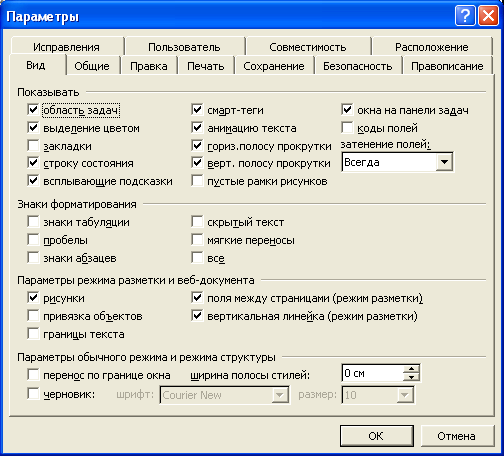
Рис. 8.4. Вкладка Вид диалогового окна Параметры
В режиме просмотра документа удобно также пользоваться клавишами перемещения курсора, сочетания которых приведены в табл. 1.
Сочетания клавиш для перемещения курсора Таблица 1
-
Клавиши
Перемещают курсор
На один символ влево
На один символ вправо
На одну строку вниз
На одну строку вверх
Ctrl +
На одно слово влево
Ctrl +
На одно слово вправо
Home
В начало текущей строки
End
В конец текущей строки
Ctll + Home
В начало документа
Ctrl + End
В конец документа
Ctrl + Page Up
В начало предыдущей страницы
Ctrl + Page Down
В начало следующей страницы
Page Up
На один экран вверх
Page Down
На один экран вниз
